Eine der Neuheiten, mit denen Windows 10 angekommen ist, dass es ein standardmäßig integriertes Antivirenprogramm hat. Ein Sicherheitstool, das für viele bereits eines der besten ist, um Benutzer des zu schützen Microsoft Betriebssystem von allen Arten von Bedrohungen und ist auch kostenlos. Darüber hinaus verhindert die Verwendung von Windows 10-Antivirenprogrammen nicht die Verwendung anderer Antiviren- oder Sicherheitstools von Drittanbietern, da beide problemlos ausgeführt werden können. Nun ist es möglich, dass einige Benutzer nur ihr Vertrauens-Tool bevorzugen. In diesem Fall werden wir es Ihnen zeigen So deaktivieren Sie das Windows 10-Antivirenprogramm.
Diejenigen von Redmond tauften das Sicherheitstool von Windows 10 als Windows Defender, für die überwiegende Mehrheit ist es jedoch das System-Antivirus. Um auf die Einstellungen und Optionen zuzugreifen, müssen wir lediglich Windows eingeben Sicherheit Klicken Sie im Suchfeld in der Taskleiste auf das angezeigte Ergebnis.
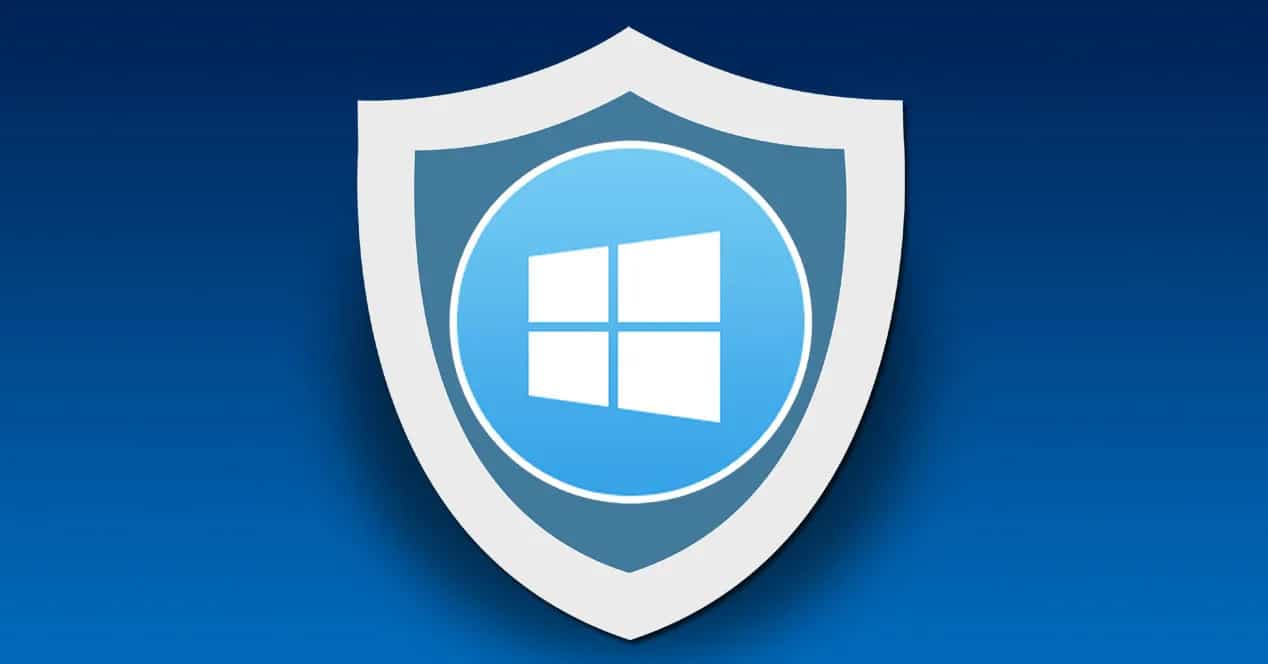
Wenn Sie möchten, können Sie die Windows 10-Antivirenschnittstelle auch über die Systemkonfigurationsseite über die Option Aktualisieren und Sicherheit> Windows-Sicherheit> Windows-Sicherheit öffnen öffnen.
Schritte zum Deaktivieren von Windows 10 Antivirus
Nachdem wir die Windows Defender-Oberfläche geöffnet haben, müssen Sie die folgenden Schritte ausführen, um das Antivirenprogramm zu deaktivieren:
- Wir wählen die Option Viren- und Bedrohungsschutz.
- Einstellungen In Antivirus und Schutz vor Bedrohungen klicken wir Einstellungen verwalten.
- Wir suchen nach der Echtzeitschutzoption und schieben den Schalter auf Off Position.
- Wir können auch den Cloud-basierten Schutz, den Manipulationsschutz und die automatische Übermittlung von Proben von dort aus mit ihren jeweiligen Schaltern deaktivieren.
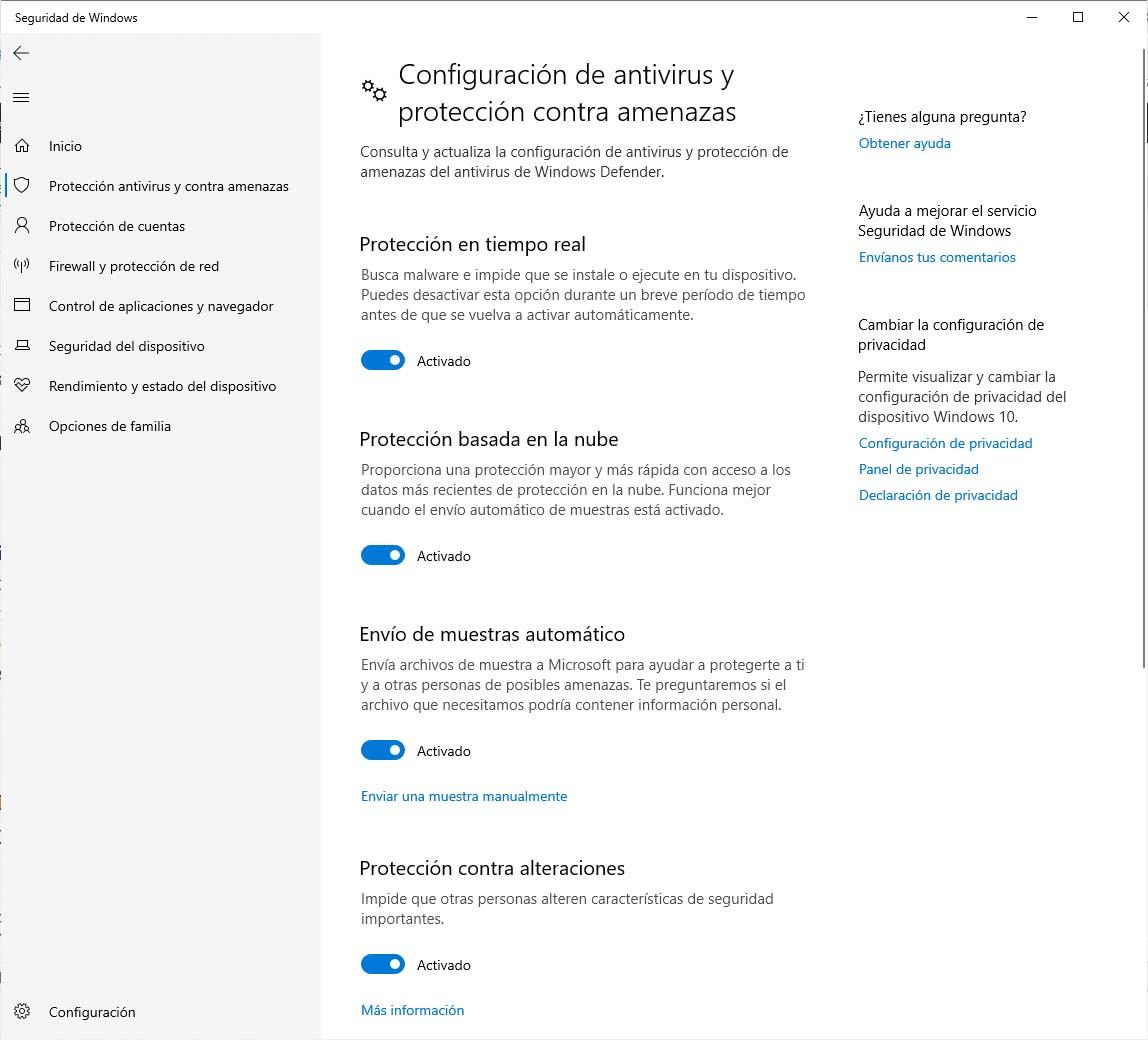
Trotz der Deaktivierung des Windows 10-Antivirenprogramms kann es nach einer Weile wieder aktiviert werden, wenn das System feststellt, dass es für eine Weile oder nach einem Systemupdate deaktiviert wurde. Daher müssen wir in diesen Fällen wachsam sein, denn wenn es erneut aktiviert wird, müssen wir es manuell wieder deaktivieren oder mit seiner vollständigen Deaktivierung fortfahren.
So deaktivieren Sie Antivirus in Windows 10 vollständig
Um Windows 10 Antivirus vollständig zu deaktivieren, müssen Sie zur Systemregistrierung wechseln und die Verwendung von Windows Defender deaktivieren. Da wir also zunächst Änderungen an der Windows-Registrierung vornehmen, ist es am besten, eine Sicherungskopie der Registrierung selbst zu erstellen oder einen Wiederherstellungspunkt zu erstellen, falls wir Probleme haben, sie unverändert zu lassen vor allem anderen. . Hierzu sind folgende Schritte zu befolgen:
- Wir öffnen ein Run-Fenster, Gewinn + R.
- Art regedit und drücken Sie die Eingabetaste oder OK.
- Wir navigieren zum HKEY_LOCAL_MACHINE / SOFTWARE / Richtlinien / Microsoft / Windows Defender Weg .
- Wir erstellen einen neuen 32-Bit-DWORD-Wert mit dem Namen DisableAntiSpyware .
- Wir weisen die Wert 1 zu DisableAntiSpyware.
- Wir starten neu der Computer, damit die Änderungen wirksam werden.
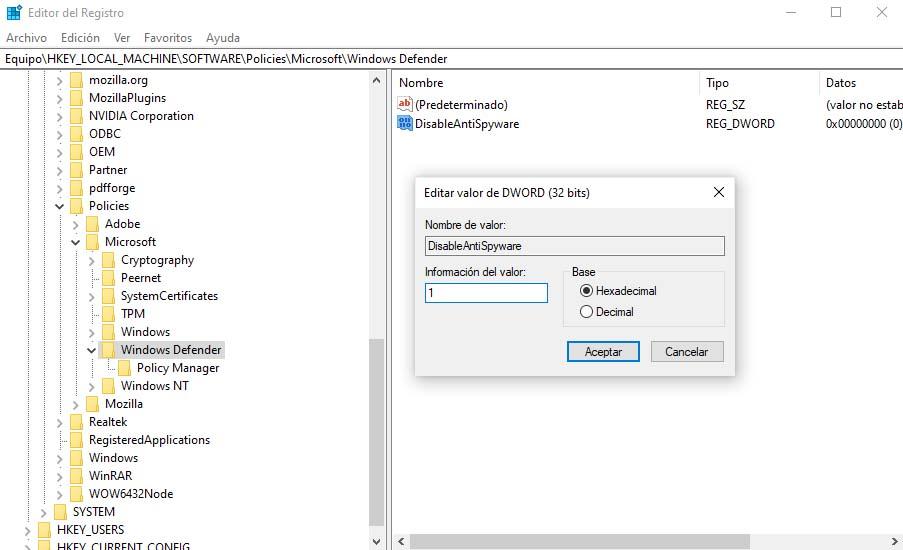
Von da an wird das Windows 10-Antivirenprogramm vollständig deaktiviert. Wenn wir es also jemals wieder aktivieren möchten, müssen wir nur die Schritte zum Deaktivieren wiederholen, aber DisableAntiSpyware den Wert 0 zuweisen oder den Registrierungswert direkt löschen.
Deaktivieren Sie Windows Defender in Windows 10 Pro
Wenn wir eine andere Version des Systems haben, z. B. Windows 10 Pro, Enterprise oder Education, können Sie das Windows 10-Virenschutzprogramm über lokale Gruppenrichtlinien deaktivieren. Daher sind die folgenden Schritte zu befolgen:
- Wir öffnen ein Run-Fenster, Win + R.
- Wir schreiben gpedit.msc und drücken die Eingabetaste oder OK.
- Im Richtlinieneditorfenster navigieren wir zur Option Computer-Konfiguration > administrative Vorlagen > Windows-Komponenten > Windows Defender Antivirus.
- Im rechten Teil doppelklicken wir auf die Option Deaktivieren Sie Windows Defender Antivirus .
- Aktivieren Sie im folgenden Fenster die Option Aktiviert Box.
- Klicken Sie auf Bewerben und akzeptieren .
- Wir starten neu der Computer.
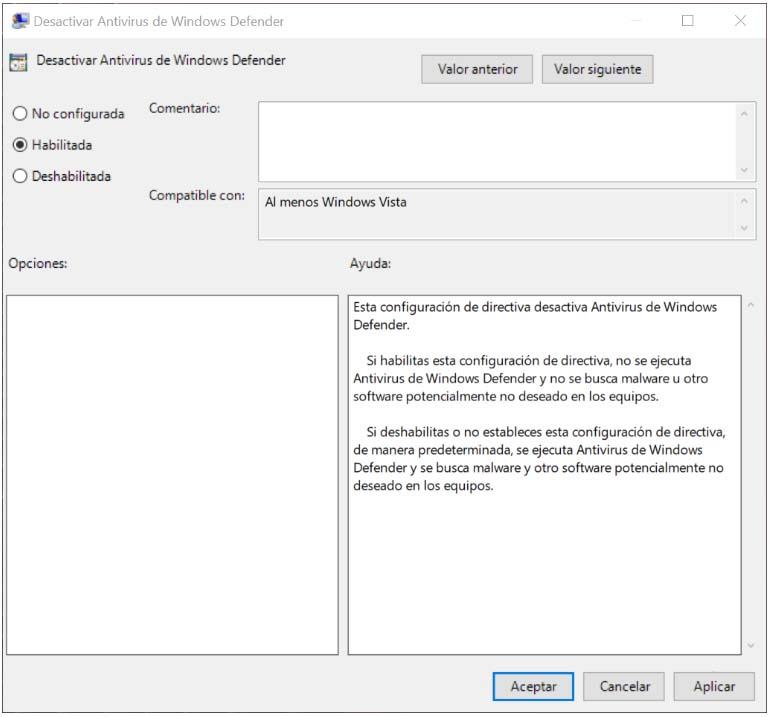
Wenn wir Windows 10 Antivirus zu irgendeinem Zeitpunkt erneut aktivieren möchten, müssen wir nur die gleichen Schritte ausführen und die Option auswählen Nicht konfiguriert .